Ausführen von WSDeactivate auf Dell Encryption Enterprise/Dell Data Protection Enterprise Edition
Résumé: WSDeactivate kann auf Dell Encryption Enterprise oder Dell Data Protection Enterprise Edition ausgeführt werden, indem Sie diese Anweisungen befolgen.
Symptômes
Dieser Artikel enthält Anweisungen zum Ausführen von WSDeactivate auf Dell Encryption Enterprise (ehemals Dell Data Protection | Enterprise Edition).
Betroffene Produkte:
Dell Encryption Enterprise
Dell Data Protection | Enterprise Edition
Betroffene Betriebssysteme:
Windows
Cause
Nicht zutreffend.
Résolution
Um WSDeactivate auszuführen, müssen Sie es zuerst erwerben, indem Sie sich an den Support wenden und dann ausführen. Klicken Sie für weitere Informationen auf das entsprechende Verfahren.
So erwerben Sie WSDeactivate und greifen dann darauf zu:
- Wenden Sie sich an den Dell Data Security-Support, um WSDeactivate anzufordern.
- Klicken Sie nach Erhalt mit der rechten Maustaste auf die vom Support bereitgestellte Datei und wählen Sie dann Alle extrahieren aus.
- Klicken Sie mit der rechten Maustaste auf WSDeactivate.zip und wählen Sie Alle extrahieren.
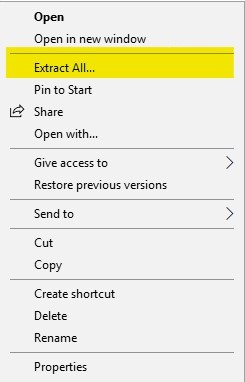
- Der extrahierte Ordner enthält WSDeactivate.
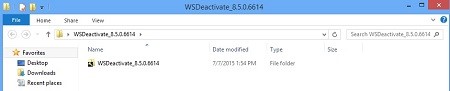
WSDeactivate kann entweder über die Benutzeroberfläche (UI) oder über die Befehlszeilenschnittstelle (CLI) ausgeführt werden. Klicken Sie für weitere Informationen auf die entsprechende Methode.
So führen Sie WSDeactivate über die UI aus:
- Öffnen Sie den Ordner „WSDeactivate“.
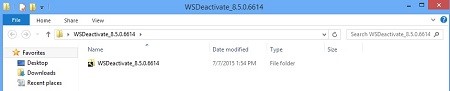
- Doppelklicken Sie auf die entsprechende Version von WSDeactivate.
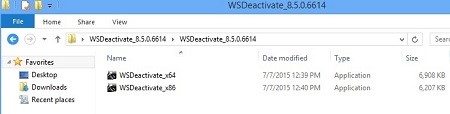
- WSDeactivate_x64 – 64-Bit-Version
- WSDeactivate_x86 – 32-Bit-Version
- Klicken Sie im Fenster „WSDeactivate“ auf Ausführen.
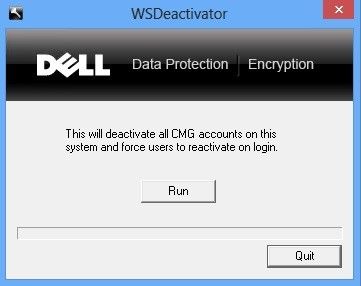
- Das Fenster „Vault Remover“ wird angezeigt. Klicken Sie auf OK. Der Computer startet neu.
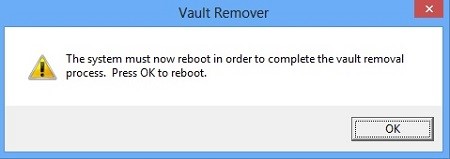
So führen Sie WSDeactivate über die CLI aus:
- Klicken Sie mit der rechten Maustaste auf das Startmenü von Windows und wählen Sie Ausführen aus.
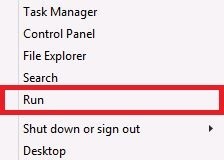
- Geben Sie in der Benutzeroberfläche (UI) „Ausführen“ den Befehl cmd ein und drücken Sie STRG + UMSCHALT + EINGABETASTE, um die Eingabeaufforderung als Administrator auszuführen.
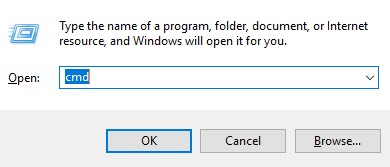
- Wenn die Nutzerkontensteuerung aktiviert ist, klicken Sie auf Ja.
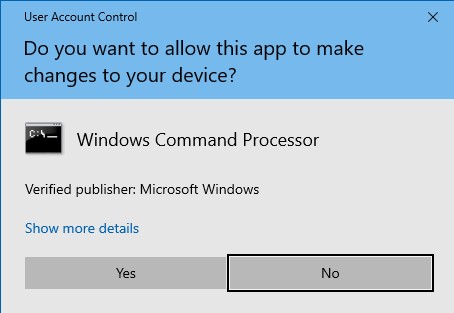
- Führen Sie über die Eingabeaufforderung WSDeactivate mit den gewünschten Parametern aus.
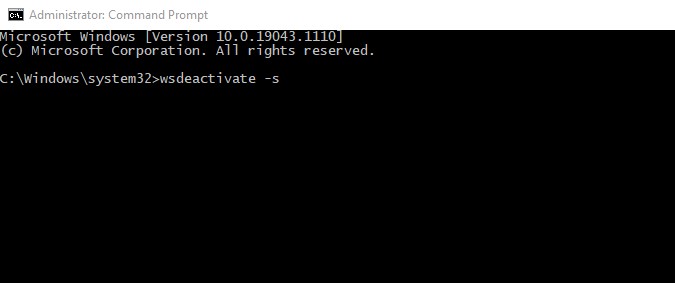
Parameter:
Die folgende Tabelle zeigt die Parameter, die für WSDeactivate verfügbar sind.
| Parameter | Bedeutung |
|---|---|
| –s | Führt das Dienstprogramm im Hintergrund aus und unterdrückt die Bestätigungsaufforderungen zum Ausführen und Neustarten. |
| –n | Kein Neustart, Neustart wird nach Deaktivierung unterdrückt |
CLI-Beispiele:
1. Beispiel:
WSDeactivate_x64 -s
Beispiel 1 enthält:
- Bit: x64
- Installation im Hintergrund = Ja
- Neustart = Ja
2. Beispiel:
WSDeactivate_x86 -s -n
Beispiel 2 enthält:
- Bit: x32
- Installation im Hintergrund = Ja
- Neustart = Nein
Weitere Ressourcen:
Nutzen Sie zur Kontaktaufnahme mit dem Support die internationalen Support-Telefonnummern von Dell Data Security.
Gehen Sie zu TechDirect, um online eine Anfrage an den technischen Support zu erstellen.
Zusätzliche Einblicke und Ressourcen erhalten Sie im Dell Security Community Forum.